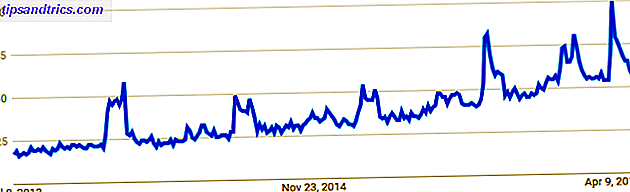GIF er blitt livsnerven i internettkulturen. Sjelden gir en online feed ikke flere (hundre) morsomme, informative eller søte GIFs.
Visste du at du kunne bringe din kjærlighet til GIFer til skrivebordet ditt? Det finnes måter å lage GIF-bakgrunnsbilder i Windows Slik bruker du en animert GIF som bakgrunnsbilde i Windows 10 Slik bruker du en animert GIF som bakgrunnsbilde i Windows 10 På den ene siden er statiske bakgrunnsbilder kjedelige. På den andre er videobåndene for ekstreme. Her er kompromisset du trenger: animerte GIFs! Les mer, men ved hjelp av det populære Windows-programmet Rainmeter kan du plassere så mange GIFer på skrivebordet som du ønsker.
Her er hva du trenger
For å oppnå de ønskede effektene, trenger du følgende dokumenter, litt tekst, bilder og selvfølgelig Rainmeter.
INI-filen
Regnmålerens INI-fil knytter bildene dine til programmet. Først hodet til roten Regnmåler katalogen som finnes i C: \ Users \ [PC Name] \ Documents \ Rainmeter \ Skins . I denne katalogen, opprett en ny mappe med et valgfritt navn, for eksempel GIF .
Innenfor denne mappen, lag din INI-fil. Gjør dette ved å høyreklikke i GIF-katalogen din og velg Ny > Tekstdokument . Kopier og lim inn følgende kode i dette dokumentet:
[Rainmeter] Update=45 [ImageNumberCalc] Measure=Calc Formula=Counter % [*] [ImageMeter] Meter=Image ImageName=#@#[GIF Folder Name]\frame_[ImageNumberCalc].gif AntiAlias=1 DynamicVariables=1 W=300 H= PreserveAspectRatio=1 Et par ting å merke seg om dette stykke kode. Først vil den eneste nødvendige endringen i koden være ImageName- parameteren. Erstatt [GIF-mappenavn] med det du noemte mappen som inneholder GIF-en.
For det andre, din formel parameter. Formelen vil laste inn mengden bilder du angir for GIF. Noen GIF-er kan ha så lite som 10 rammer, mens andre kan omfatte hundrevis av bilder. Det er opp til deg å endre denne parameteren fra [*] til det beløpet som kreves for GIF, med ett lagt til (34 bilder krever en oppføring på 35). Dette nummeret er enkelt å sjekke, og ytterligere forklaring vil bli gitt i følgende avsnitt. Husk å ikke forveksle Formel med oppdatering, som styrer avspillingshastigheten til GIF-en.
Pro Tips: Har du ikke en GIF å bruke? Sjekk ut disse fantastiske verktøyene for å lage animerte GIFer i Windows 3 Best Tools for å lage gratis animerte GIF på Windows 3 Beste verktøy for å lage gratis animerte GIF på Windows Keen å begynne å lage dine egne GIFer? Disse verktøyene får deg til å animere på kort tid. Les mer .
De tredje viktigste parameterne er W og H. W står for bredde og H, for høyde. Dette vil kontrollere størrelsen på din GIF. Ved siden av W og H vil PreserveAspectRatio forhindre at bildet blir forvrengt. Ved å aktivere denne parameteren kan du endre enten W eller H-parametrene, og fortsatt bevare hele bildet. Hvis du vil deaktivere den, endrer du 1 til 0 eller sletter parameteren helt.

Lagre tekstdokumenter, nevne det noe enkelt, og ta med den ekstra .ini- utvidelsen. Når du navngir filen med INI-utvidelsen, for eksempel coffee.ini, kan Rainmeter gjenkjenne filen.
GIF-filen
Opprett en mappe i GIF-mappen din, kalt @Resources . Denne mappen vil holde bildene knyttet til deg INI-filen. I denne mappen, opprett en annen mappe. Navn denne mappen noe som gjelder din GIF for enkel plassering. For eksempel har jeg kalt mappen som inneholder min GIF-filer kaffe .

Sett ønsket GIF i denne mappen. Nå som du har en GIF til å jobbe med, må du bruke et splittprogram som kompilerer GIF-en til et utvalg av enkelt GIF-bilder. Dette er bildene du vil bruke til å lage skrivebordet GIF.
Split din GIF
Du må dele din GIF. Denne prosessen er enkel og kan automatiseres ved hjelp av EZGIF. Splitter-funksjonen lar deg laste opp og dele din GIF i individuelle GIF-bilder. Når du har delt bildet ditt, last ned ZIP-filen som inneholder bildene dine, og flytt den til den aktuelle GIF-mappen.

Pakke ut filen. Du bør nå ha din originale GIF-fil, en zip-fil og dine individuelle bilder. Slett både den originale GIF og den zippede filen, og bare etterlate dine individuelle bilder.

Endre navn på GIF-filene dine. Din INI-fil bestemmer bildene som er inntatt i Rainmeter. Skriptet gir mulighet for bilder kalt frame_ [ImageNumberCalc] .gif, som betyr filer kalt frame_1.gif, frame_2.gif, frame_3.gif og så videre. (Se våre tips for masse å gi nytt navn til flere filer i Windows Slik Batch Rename & Masse Slett filer i Windows Slik Batch Rename & Masse Slett filer i Windows Trenger du håret ditt ut over hvordan du batch omdøper eller sletter hundrevis eller tusenvis av filer? Sjansen er, noen andre er allerede skallede og funnet ut det. Vi viser deg alle triksene. Les mer.)
Dette fungerer bra for det automatiske formatet som EZGIF bruker for bildene sine. Det er mange metoder for å gi nytt navn til filer, det enkleste som er Bulk Rename Utility (BRU). Kopier og lim inn bildene dine i BRU, velg dem alle i programmet, og øk Last n- parameteren under Fjern til 12 . Dette vil fjerne slutten av filene dine og bevare frame_ [Number] formatet. Klikk på Rename nederst i høyre hjørne av BRU for å søke.

Endelig endrer du Formula-parameteren i den opprinnelige INI-filen. Erstatt [*] med hvor mange rammer GIF inkluderer, pluss en.
Aktiverer GIF-en i regnemåler
Åpne vinduet Manage Rainmeter og velg Oppdater alt . Finn og dobbeltklikk INI-filen for GIF, og den skal vises på skrivebordet. Hvis du vil vise flere enn én GIF på skrivebordet, lager du en duplikatkopi av GIF-filen din, og endrer filene etter behov.

Benchmarking tester viser hvordan du Benchmark din CPU og GPU som et proff Hvordan benchmark din CPU og GPU Som en Pro Benchmarking tillater brukere å måle maskinvare ytelse, feilsøke problemer og sammenligne systemoppsett. Det er ofte brukt blant spillere. Vi presenterer deg for de tekniske detaljene og viser deg hvordan proffene benchmarker systemene sine. Les mer en Intel i5 4460 vil opprettholde en 5% aktivitetsspike mens to eksempler på denne huden er aktive. Selv om denne huden krever CPU-bruk, vil det ikke påvirke generell PC-ytelse.
GIF-ify skrivebordet ditt med regnemåler
En spesiell takk til Reddit brukeren / u / Mathiashenr som har en utmerket planetarisk Rainmeter hud som ga mye av ryggraden for denne effekten!
Jeg er en oppriktig talsmann for alt Regnmåler. Ved hjelp av litt kunnskap er det ingen grense for hva Rainmeter kan gjøre for skrivebordet-opplevelsen - selv skape levende interaktive bakgrunnsbilder Gjør skrivebordet ditt fantastisk med et interaktivt live bakgrunnsbilde Gjør skrivebordet ditt fantastisk med en interaktiv levende bakgrunn Ingenting gjør skrivebordet ditt ut som en levende interaktiv bakgrunn. Det er også en av de største øvelsene i å tilpasse Windows-oppsettet. Vi viser deg hvordan du gjør det enkelt med Rainmeter. Les mer . Hvis du bestemmer deg for GIF, er det ikke riktig for deg å vurdere å lage parallax-skrivebordsbakgrunnsbilder med regnmåler Hvordan lage en Parallax-skrivebordsbakgrunn med regnmåler Hvordan lage en Parallax-skrivebordsbakgrunn med regnmåler Hvis du ønsker et levende animert skrivebordsbakgrunn, se på Rainmeter! Her viser vi deg hvordan du lager en unik parallax-effekt for Windows-skrivebordsbakgrunnen. Les mer i stedet.